Чтобы получить большую анонимность в интернете и не настраивать раз за разом VPN, вы можете скачать браузер под названием Tor. Данный браузер является модификацией Mozilla Firefox, имеет множество встроенных функций по созданию прокси сервера, усилению анонимности, различные советы по настройке. При первом же запуске, Тор попросит вас настроить своё подключение для дальнейшего выхода в сеть. Ваше привычное пребывание в интернете практически не изменится, однако соединение будет несколько медленным, запрос на локацию отключен, а значит, все параметры поиска сброшены: вы не увидите самые посещаемые свои сайты или подбор ленты по рекламе, это также может замедлить ваш интернет серфинг. Конечно же, в замен на маленькие неудобства вы получаете полноценную анонимность и доступ к любой информации или сайту.
Скачайте браузер с официального сайта, если ещё не сделали этого. Пройдите по ссылке http://tor-browser.ru и выберите свой способ скачивания. На этой же странице возможно сделать пожертвование проекту.

Нажмите “Открыть настройки”, чтобы изменить параметры.

- “Мой провайдер блокирует доступ к Tor” – параметр для людей, разбирающихся в сетях. Вам предложат ввести мосты вручную, чтобы обойти блокировку провайдера. На самом деле, такая блокировка встречается редко.
- Второй пункт подразумевает собственный прокси для анонимного доступа к интернету. Вам предстоит настройка порта и учетной записи.
- “Мой сетевой экран позволяет мне подключиться только к определенным портам” – опять же, часто многие порты закрыты провайдером, и вы не можете к ним подключиться. Узнайте, какие порты для вас открыты и введите их в данном пункте.
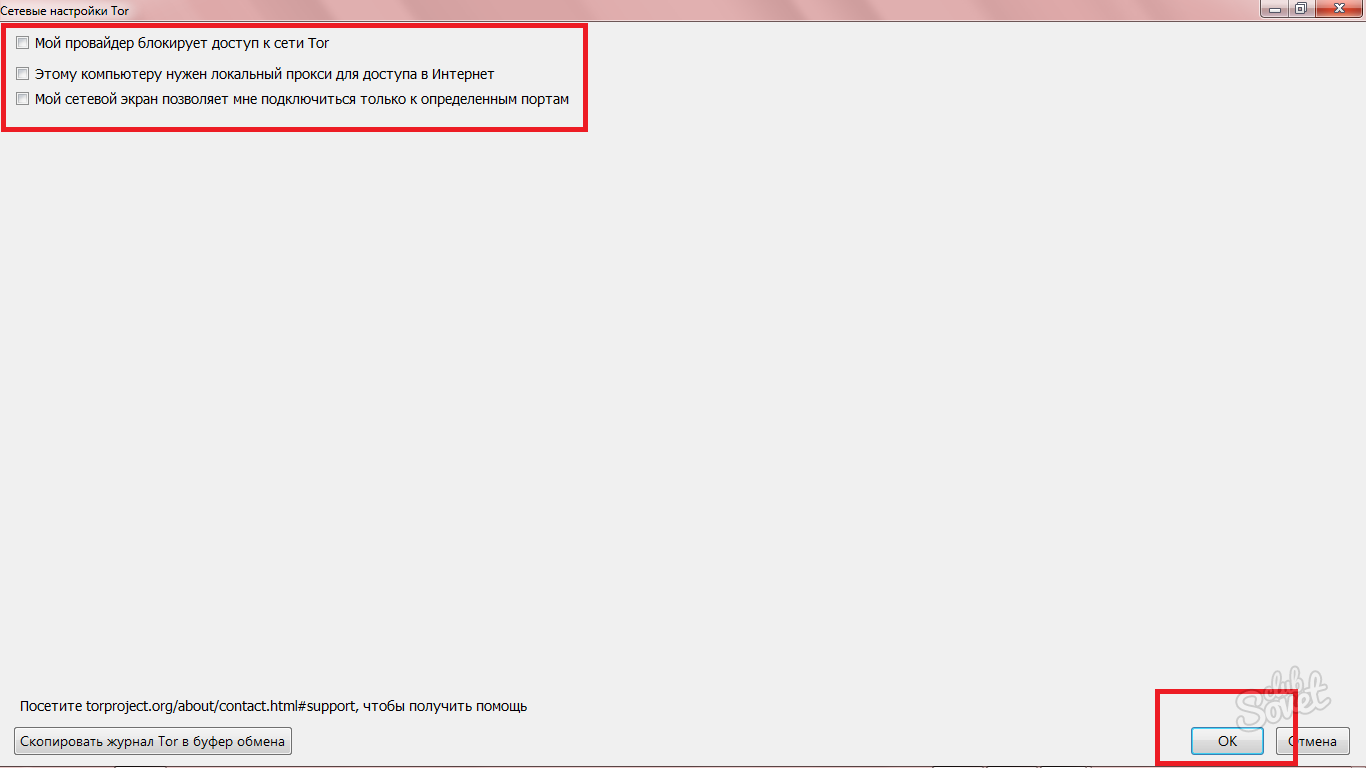


- Доминирующий язык в браузере – английский, чтобы никто не узнал вашего региона.
- Второй пункт вытекает из первого: ваш регион не указан, а значит нет никакого умного подбора страниц в поиске.
- Здесь нет рекламы и маркетингового слежения за вами.
Лучше сразу знать, какой сайт вам нужен.

Нажав на неё, справа появятся IP адреса и страны. Слева – панель настроек.
- “Новая личность” – сбрасывает все параметры, ранее заданные вами и открывает браузер заново.
- Пункт “Новая цепочка для этого сайта” меняет IP адреса справа.
Настройки безопасности и настройки Тор могут вам понадобиться. Настройки браузера ведут к тому же окну, которое вы видели вначале: там можно настроить прокси и указать открытые порты.





Теперь вы можете не настраивать для себя VPN, а просто пользоваться браузером Тор, когда это действительно необходимо. Для повседневного пользования он подходит плохо, так как дольше загружает страницы и не подбирает поиск по вашим предпочтениям, но в некоторых ситуациях остается незаменимым.































Спасибо за статью, годно, но все-таки лучше использовать платные прокси для обхода, кстати, рекомендую proxys.io, очень годный сайт по продаже прокси, уже не первый год работаем, все ок, можно доверять)
да я в первый раз можешь посоветовать что и как сделать\